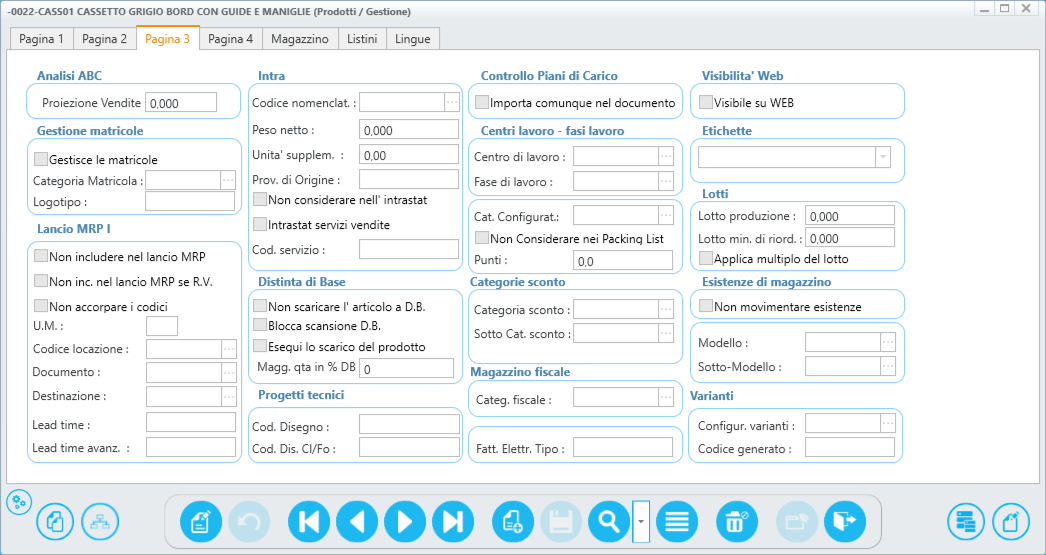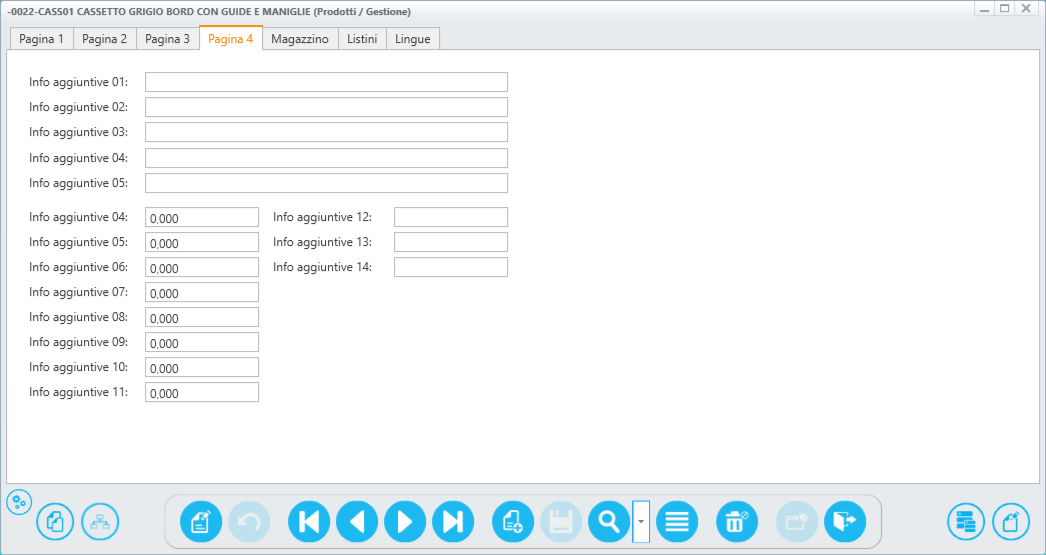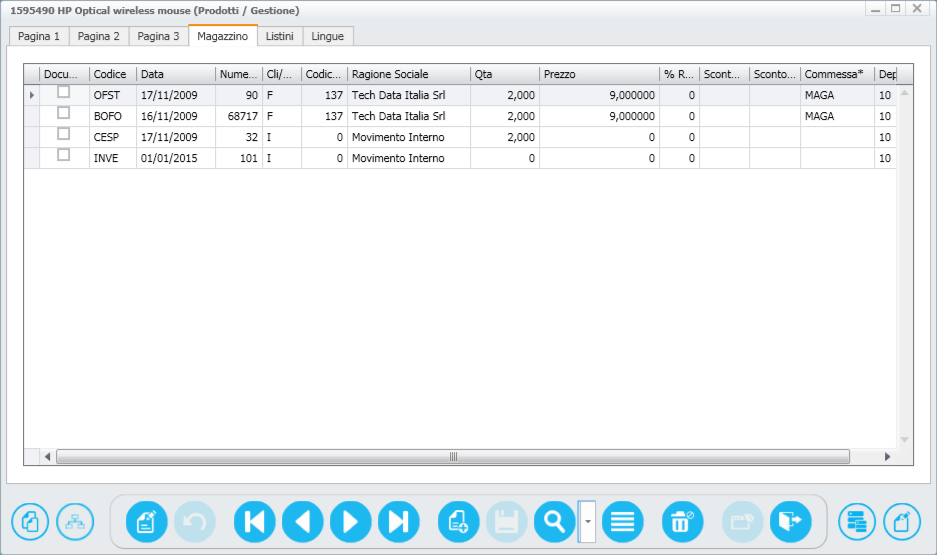|
|||||||
|
|||||||
Funzioni dei campi chiave e di alcuni campi particolari: | |
Codice: |
Campo dove inserire il codice che identifica l'articolo.
|
Cod. varianti: |
Campo chiave che associa l'articolo alla tabella delle varianti, intese come caratteristiche variabili, che l'articolo può assumere. Per esempio il colore, la taglia, il materiale, ecc.
Se si imposta una sola variante, nel momento che richiamo il codice in un qualsiasi documento, il programma mi propone la tabella della variante associata, dove, o con il mouse o con la tastiera, si seleziona il codice della variante voluta.
Nel caso che siano impostate tutte e due le varianti, nel momento che richiamo il codice del prodotto in oggetto, il programma mi mostra una tabella formata da tante colonne quanti sono i suffissi della prima variante e da tante righe per quanti sono i suffissi della seconda variante. Bisognerà inserire le quantità necessarie nell'intersezione tra righe e colonne. L'applicazione mi creerà tanti codici o distinte di base, se il codice ne è titolare, per ogni rispettiva intersezione occupata. Il nuovo codice sarà così formato: "codice neutro" "-" "cod.1^ var."cod.2^ var"
|
Descrizione: |
Descrizione dell'articolo.
|
Descr. Agg.: |
Descrizione ulteriore per l'articolo. Non viene stampata su tutte le stampe di magazzino e quindi è di complemento alla descrizione, comunque può essere stampata nelle righe del corpo dei documenti emessi dalla procedura Movimenti di magazzino. E' possibile inserire un'ulteriore descrizione, premendo il pulsante che aprirà una finestra dove scrivere la descrizione lunga.
Nella parte della descrizione, è possibile inoltre visualizzare una tabella riepilogativa sintetica delle esistenze di magazzino del prodotto, premendo il tasto verrà aperta la mascherda seguente:
Con il pulsante è invece possibile, compilando il semplice modulo, lanciare una stampa schematizzata che mostra chiaramente i movimenti dei prodotti per tipo di documento. Compilando la maschera sottostante e lanciando la stampa, verrà visualizzata una finestra riepilogativa che utilizza i colori per semplificare la lettura.
Come potete vedere, i colori differenziano le diverse tipologie di movimento: inventario, carico, scarico e saldo.
E' possibile lanciare anche una stampa più convenzionale utilizzando il pulsante di stampa.
Con l'ultimo bottone, è possibile visualizzare i movimenti del prodotto in modo schematico e semplice da leggere. Verrà compilato un elenco in cui si può vedere il codice del documento, la data, il tipo di soggetto (cliente o fornitore), il codice del soggetto, la ragione sociale, e altri dati riguardanti il prodotto.
|
U.M.: |
E' l'unità di misura proposta in automatico durante l'inserimento degli articoli sulle righe del corpo dei documenti. Durante la memorizzazione delle anagrafiche articoli, è presa per default quella impostata nell'archivio Parametri di Trend.
|
Cod. I.V.A.: |
Percentuale IVA a cui è soggetta la vendita o l'acquisto del prodotto, fatte eccezioni dovute dal cliente, se questi opera in un particolare regime d'imposta e quindi è registrato in anagrafica un codice di esenzione IVA. Durante la memorizzazione delle anagrafiche articoli, è presa per default quella impostata nell'archivio Parametri di Trend.
|
Forn. abituale 1: |
Campo chiave che associa l'articolo al fornitore abituale prioritario.
|
Forn. abituale 2: |
Campo chiave che associa l'articolo al fornitore abituale secondario.
|
Peso lordo: |
Peso lordo del prodotto, utilizzato dalla procedura di movimenti di magazzino per il calcolo automatico del peso sul piede del documento da emettere e dalla procedura di packing list.
|
Peso netto: |
Peso netto del prodotto, utilizzato dalla procedura di movimenti di magazzino per il calcolo automatico del peso sul piede del documento da emettere e dalla procedura di packing list.
|
Tara: |
Tara del prodotto, calcolata in automatico per differenza tra il campo peso lordo ed il campo peso netto. Utilizzato dalla procedura di movimenti di magazzino per il calcolo automatico della tara sul piede del documento da emettere e dalla procedura di packing list.
|
N.ro pezzi: |
Numero di pezzi che formano il prodotto.
|
Cubaggio: |
Cubaggio del prodotto, utilizzato dalla procedura di movimenti di magazzino per il calcolo automatico del cubaggio sul piede del documento da emettere e dalla procedura di packing list.
|
Colli: |
Colli per una unità del prodotto, utilizzato dalla procedura di movimenti di magazzino per il calcolo automatico dei colli sul piede del documento da emettere e dalla procedura di packing list.
|
Codice sconto: |
Campo chiave che associa l'articolo ad un codice sconto. Utilizzato in particolari attività dove è associato uno sconto al prodotto invece che all'acquirente, per esempio nella vendita al minuto.
|
Perc. Provv.: |
Percentuale di provvigione a cui a diritto l'agente che vende questo prodotto, se è impostato il calcolo della provvigione da questo campo nelle impostazioni dell'archivio Parametri di Trend.
|
Codice ricarica: |
Campo chiave che associa l'articolo alla sua categoria di ricarica.
|
Categ. statistica: |
Campo chiave che associa l'articolo ad una categoria in base alla quale sono possibili raggruppamenti e statistiche. Nella procedura movimenti di magazzino, in fase di inserimento delle righe del corpo del documento, è possibile la ricerca e quindi l'inserimento in base a questo campo.
|
Categ. merceologica: |
Campo chiave che associa l'articolo ad una categoria in base alla quale sono possibili raggruppamenti e statistiche. Nella procedura movimenti di magazzino, in fase di inserimento delle righe del corpo del documento, è possibile la ricerca e quindi l'inserimento in base a questo campo.
|
Scorta minima: |
Valore che determina l'inserimento del prodotto nella stampa degli articoli sottoscorta, dal momento in cui la disponibilità del prodotto è inferiore al dato contenuto in questo campo.
|
Codice locazione: |
Campo chiave che indica l'ubicazione fisica del prodotto all'interno del magazzino.
|
Codice barre: |
Codice a barre principale associato al prodotto.
|
Prezzo: |
Campo che contiene il valore di vendita del prodotto.
|
Funzioni delle check box: | |
Non includere nel lancio MRP: |
Attivando questo campo il prodotto non Viene considerato dalla procedura del modulo produzione M.R.P.
|
Acquistato esternamente: |
Attivando questo campo il prodotto viene considerato esterno ai cicli di lavorazione e alle procedure collegate alle procedure del modulo costi standard.
|
Gestione matricole: |
Selezionare questo campo se si vogliono gestire le matricole con questo prodotto.
|
Non includere in fattura: |
Attivando questo campo il prodotto non viene stampato sul corpo del documento dalle procedure di faturazione.
|
|
Esegue la procedura movimenti prodotto per tipo di documento intestando automaticamente il codice prodotto attualmente visualizzato nei campi "Da prodotto" - "A prodotto".
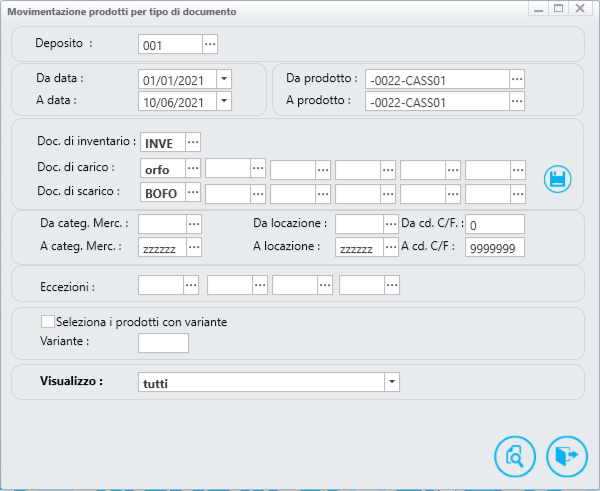 |
|
Apre la metro analysis del codice prodotto attualmente selezionato
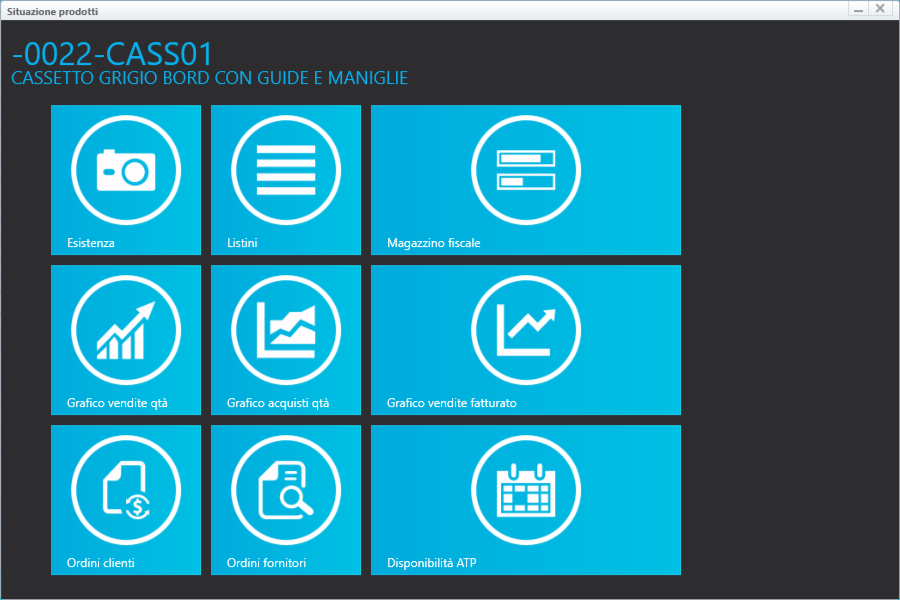 |
Click sinistro del mouse apre ladistinta baseClick + SHIFTapre la distinta gerarchica.Click destro del mouse apre il Ciclo di lavoro |
I dati richiesti in maschera sono: | |
Contropartita: |
Indica le contropartite di costo e di ricavo. Le prime permetteranno di suddividere il costo durante la registrazione di una fattura d'acquisto, con il procedimento ciclo passivo. Le seconde in fase di fatturazione permetteranno alla procedura la suddivisione del ricavo.
|
Codice originale: |
Indica il codice originale, ovvero il codice di produzione, associato al prodotto.
|
Codice alternativo: |
Indica il codice del prodotto alternativo a quello a cui è associato.
|
Conformità: |
Codice di conformità utilizzato per indicare a che legge di conformità sostiene l'articolo.
|
Classe articolo: |
Indica una caratteristica del prodotto, per esempio "O" per occasionale.
|
Sigla fornitore: |
Indica il fornitore del prodotto, solo per utilizzatori del settore elettrico.
|
Tipo articolo: |
Si inserisce il tipo di articolo, per esempio F = prodotto finito, C = componente, N = note.
|
Famiglia sconto: |
Si inserisce l'identificativo della famiglia di sconto, utilizzato per le importazioni METEL.
|
Dimensioni: |
Si possono inserire le dimensioni del prodotto, se ne dispone.
|
Des. variante: |
Viene inserita automaticamente la descrizione della variante, se il codice è stato generato dalla procedura cioè nella compilazione di un documento.
|
Des. variante 2: |
Viene inserita automaticamente la descrizione della seconda variante, se il codice è stato generato dalla procedura cioè nella compilazione di un documento.
|
Cod. colore: |
Codice colore aggiuntivo.
|
Cod. fin.: |
Codice della finitura del prodotto.
|
Codice disegno: |
Codice del disegno CAD, se è disponibile.
|
codice dis. cli/for: |
Codice del disegno CAD del cliente o del fornitore, se è disponibile.
|
Conversioni: |
La tabella serve a convertire l'unità di misura in un'altra unità.
|
Costo stnd. / KG: |
Si può inserire il valore principale del prodotto.
|
Immagine etichetta: |
Si imposta il collegamento all'immagine bitmap del prodotto, stampandolo per esempio nelle etichette di produzione.
|
Considera sottolivelli: |
Se si attiva il flag, la procedura considera i sottolivelli del prodotto
|
Non considerare nel controllo prod.: |
Se si attiva il flag, la procedura salta il controllo di questo prodotto nel controllo produzione.
|
Note tecniche (bottone): |
Se si clicca questo bottone si apre una finestra dove è possibile inserire in formato testo delle note aggiuntive del tipo informazioni tecniche inerenti al montaggio del prodotto.
|